Notificação de chamada perdida não aparece no telefone Android [resolvido]
![Notificação de chamada perdida não aparece no telefone Android [resolvido]](https://ilinuxgeek.com/storage/img/images/missed-call-notification-not-showing-on-android-phone-[solved].png)
- 1440
- 161
- Loren Botsford
E se o seu telefone parar de repente mostrando suas notificações de chamada perdida? Bem, isso vai criar uma bagunça quando as pessoas começarem a enviar mensagens de texto, perguntando por que você não está atendendo as ligações ou ligando de volta se você perdeu as chamadas? Bem, se você tivesse perdido a ligação, ficaria sem noção sobre esta chamada perdida se o seu smartphone não lhe dissesse que você perdeu uma chamada! Sim, concordamos que é uma questão bastante frustrante.
Neste artigo, explicamos em algumas etapas simples de como você pode facilmente fazer com que seu Android mostre suas notificações de chamada perdida mais uma vez. Lembre -se, você precisa executar as etapas nas duas soluções listadas neste artigo para tornar o máximo do seu recurso de notificações de chamada perdida. Espero que você goste de ler!
Solução 1: Ativar notificações para aplicação por telefone
Nesta solução, vamos ativar as notificações para o seu aplicativo de telefone.
Passo 1: Inicie o Configurações Aplicação primeiro.
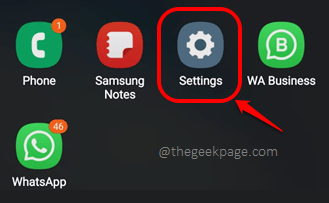
Passo 2: Na lista de opções, clique em Aplicativos opção.
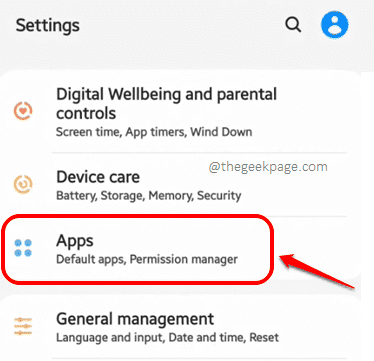
etapa 3: Agora, a partir da lista de aplicativos disponíveis, clique em Telefone aplicativo.
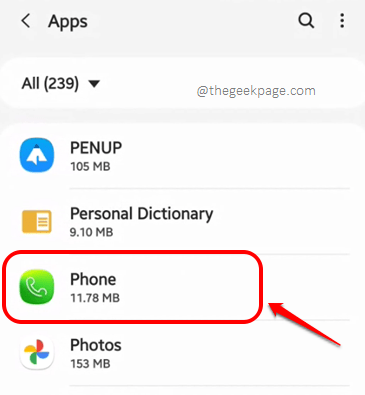
Passo 4: Como a seguir, clique no Notificações opção da lista de opções para escolher.
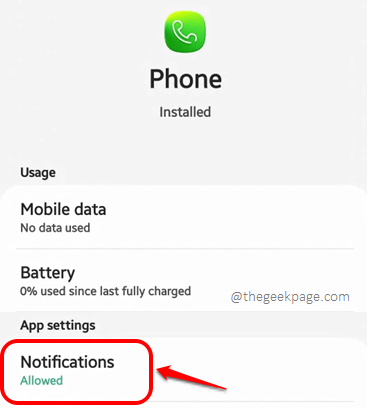
Etapa 5: Na tela a seguir, verifique se o alternar O botão é transformado para SOBRE Estado para as opções Mostrar notificações, chamada perdida, correios de voz, e Crachás de ícones de aplicativos. É isso.
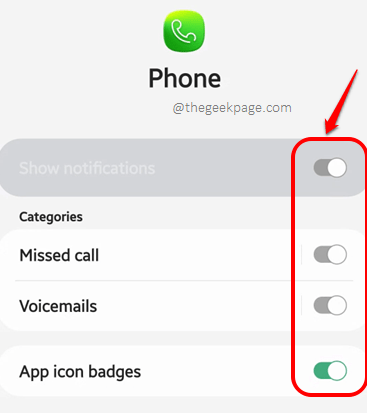
Solução 2: Ajuste as configurações de emblemas de ícones de aplicativos
Agora que você habilitou o Telefone notificações de aplicativos, agora vamos em frente e fazer algumas alterações no Crachás de ícones de aplicativos configurações. Uma vez feito isso, o ícone do aplicativo telefônico mostrará quantas chamadas você perdeu, em números.
Passo 1: Mais uma vez, inicie o Configurações aplicativo.
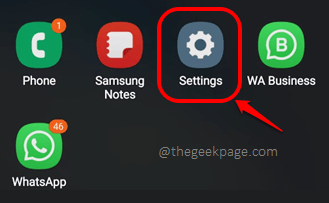
Passo 2: Sob as opções de configurações disponíveis, clique em Notificações opção.
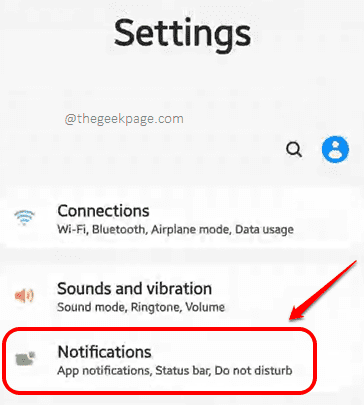
etapa 3: Como a seguir, vire SOBRE o botão de alternância associado à opção Crachás de ícones de aplicativos.
Depois disso, clique no Crachás de ícones de aplicativos texto como mostrado na captura de tela abaixo.
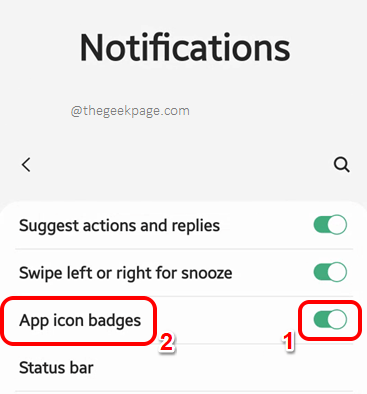
Passo 4: Agora você deve garantir que o botão de alternância esteja girado para o estado ON na parte superior da tela.
Além disso, sob o Estilo de crachá seção, escolha o botão de rádio correspondente ao Número opção.
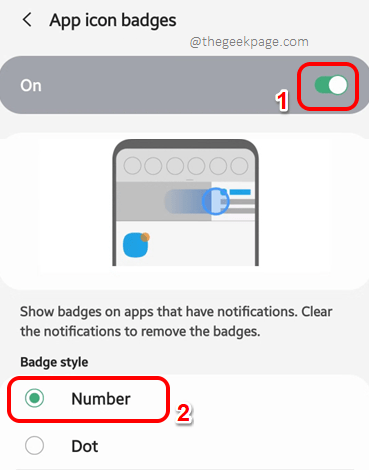
Observação: Se você não conseguir encontrar as configurações mencionadas neste artigo, pode ser porque o modelo de telefone e a versão do sistema operacional podem ser diferentes daquele que estamos usando. Por favor, tente descobrir as configurações corretas. Se você ainda está enfrentando problemas com isso, diga -nos na seção de comentários.
Por favor, volte para mais e mais truques técnicos incríveis, dicas, instruções, hacks e soluções.
- « O aplicativo Xbox não pode escolher a unidade no Windows 11 [8 maneiras]
- YouTube não pode reproduzir vídeo no telefone Android [corrigido] »

